Como gravar seus jogos do Google Play Games
Aprenda como fazer gravações dos seus jogos no seu celular para compartilhar no YouTube, com seus amigos e nas redes sociais
Quer aprender como gravar seus jogos do Google Play Games? Saiba que é possível fazer isso no aplicativo padrão de jogos do Android. Ao abrir um jogo, você pode capturar imagem, áudio e som da sua voz enquanto joga e, depois, compartilhar aos seus amigos e aplicativos.
- Conheça 5 plataformas que disponibilizam jogos de graça para mobile e PC
- 5 jogos com gráficos pixelados para celular
O processo é bastante simples e requer um dispositivo compatível com o aplicativo e atualizado com Android 5.0 ou posterior. Lembre-se de que, se você não tem o app, pode ver nosso tutorial sobre como baixar o Google Play Games novamente.
Antes de começar a gravar, você pode escolher a qualidade da gravação: SD de 480 p ou em HD de 720 — a duração máxima pode variar de acordo com espaço interno. Então, após escolher o seu jogo preferido na plataforma, você já pode iniciar a gravação. Veja como proceder abaixo.
Como gravar jogo no Google Play Games
- Abra o app Google Play Games;
- Toque em um jogo;
- Na parte superior da tela, toque em iniciar gravação pelo botão de filmadora;
- Defina a qualidade de vídeo e toque em "Próxima";
- Toque em iniciar. Se necessário, configure o Google Play Services para sobrepor apps;
- O balão flutuante de gravação aparecerá na tela com opções de gravação;
- Toque no botão circular vermelho para iniciar a gravação;
- Para interromper a gravação, arraste o balão flutuante para o centro da tela sobre a opção "Fechar".
Como gravar apenas com a voz
Se você não quer mostrar o rosto, no balão flutuante você deve tocar no botão de filmadora. Assim, a câmera frontal do smartphone não será capturada e você pode gravar sua jogatina apenas narrando o que está acontecendo. Se quiser desativar a sua voz e deixar apenas o som do jogo, toque no botão de microfone.
Como compartilhar a gravação
Para interromper a sua gravação, basta tocar no botão retangular. Ao encerrar a gravação, a notificação "Vídeo salvo na galeria" será exibida na tela. Então, escolha entre ir para o app de Galeria do seu celular para assistir/editar, ou compartilhar a gravação diretamente para o YouTube. Na Galeria, também é possível compartilhar para ou outros aplicativos de streaming, WhatsApp e redes sociais.
Antes de compartilhar, vale verificar se não há informações pessoais no vídeo. O Google também indica ao usuário verificar os direitos para compartilhar o conteúdo gravado no vídeo.
Pronto! Aproveite a ferramenta de gravação do Google Play Games para demonstrar toda sua habilidade em jogos para smartphone.
Trending no Canaltech:
- Amazon anuncia novo Kindle Scribe, o primeiro Kindle para ler e escrever
- Fotos de satélite mostram o furacão Ian avançando pelo Golfo do México
- As 10 cenas de game over mais brutais dos games
- A Casa do Dragão │ Por que o príncipe Aemond Targaryen não tem um dragão?
- Rajada rápida de rádio em outra galáxia é uma das mais estranhas já vistas



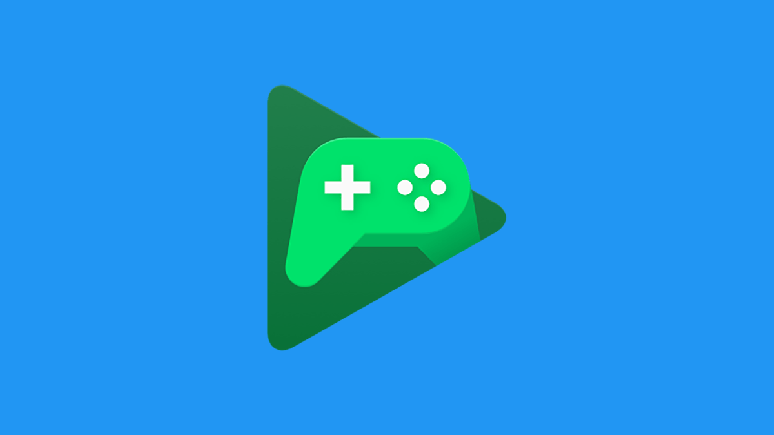

















-qxobzybci5pf.jpg)
